Moderní prohlížeč Microsoft Edge staví na základech Chromium, stejně jako Google Chrome. Oba tyto prohlížeče si vypůjčují spoustu funkcí, včetně možnosti personalizace úvodní stránky, která se objeví při prvním spuštění aplikace. Podívejme se, jak si tuto stránku můžete upravit podle svých představ.
Při standardním nastavení se na úvodní stránce zobrazuje vyhledávací pole Bingu, oblíbené odkazy na často navštěvované stránky a výběr z hlavních zpráv. Nicméně, máte k dispozici několik možností, jak si tuto stránku vyladit a zpříjemnit tak používání Edge.
Přizpůsobení rozvržení úvodní stránky
Začněme se samotným rozvržením. K dispozici jsou tři předdefinované styly: Zaměřený, Inspirativní a Informační. Každý z nich přistupuje k prezentaci informací na úvodní stránce trochu jinak. Pojďme se na ně podívat:
Zaměřený: Je to výchozí rozvržení pro Edge. Minimalistický přístup s vyhledávacím řádkem Bingu, rychlými odkazy na webové stránky a lištou s novinkami od Microsoft News.
Inspirativní: Toto rozvržení je v podstatě stejné jako Zaměřené, vizuálně se odlišuje pouze přidáním obrázku dne z Bingu jako pozadí nové karty.
Informační: Nabízí všechny výše zmíněné funkce, ale navíc rozšiřuje sekci Microsoft News, a poskytuje tak informativnější přehled, zobrazuje nadpisy a novinové články přizpůsobené vašim preferencím.
Pro začátek spusťte Microsoft Edge. Pokud se Edge otevře tam, kde jste minule skončili, stačí kliknout na ikonu „+“ pro otevření nové úvodní stránky.
Na úvodní stránce klikněte na ikonu ozubeného kola Nastavení v pravém horním rohu, čímž se zobrazí dostupné možnosti rozvržení stránky.
Prozkoušejte všechna rozvržení a vyberte si to, které nejvíce vyhovuje vašemu stylu.
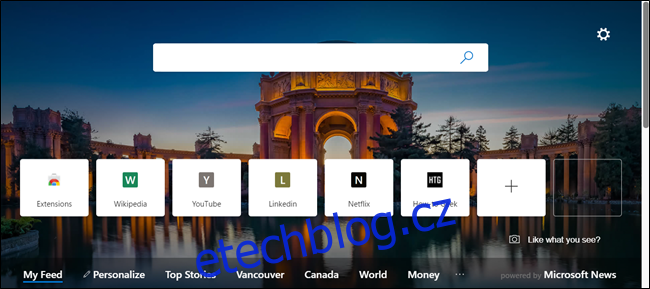
Pokud vám přednastavená rozvržení nevyhovují, můžete si přizpůsobit jednotlivé prvky na úvodní stránce. Opět klikněte na ozubené kolo Nastavení a z nabídky vyberte možnost „Vlastní“.
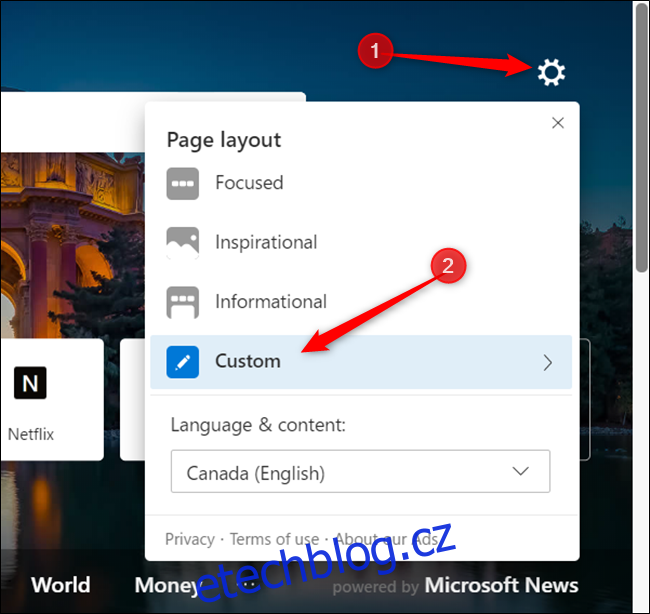
Zde máte možnost zapnout nebo vypnout rychlé odkazy, obrázek dne, a také spravovat způsob zobrazování obsahu Microsoft News. Jedinou položkou, kterou nelze odstranit, je vyhledávací lišta Bingu.
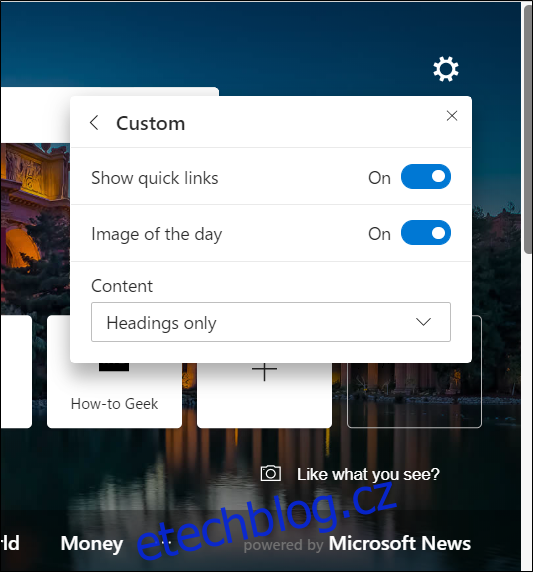
Kliknutím na rozbalovací menu pod položkou „Obsah“ můžete ovládat, jakým způsobem se zobrazuje obsah Microsoft News, nacházející se ve spodní části úvodní stránky. Můžete si vybrat, zda chcete obsah vidět okamžitě po načtení stránky, zobrazovat pouze titulky, vidět obsah až při posouvání stránky, nebo ho skrýt úplně.
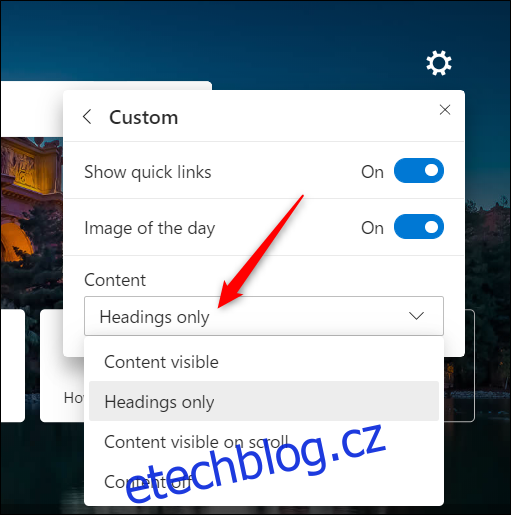
Pokud se vám líbí obrázek dne, ale ostatní prvky nechcete, můžete snadno zakázat rychlé odkazy i obsah Microsoft News. Tím získáte čistý minimalistický vzhled, kde se při každém spuštění Edge objeví jen nový, pěkný obrázek.
Provedete to přepnutím přepínače „Zobrazit rychlé odkazy“ do polohy Vypnuto a v rozbalovací nabídce pod „Obsah“ vyberte možnost „Obsah vypnutý“.
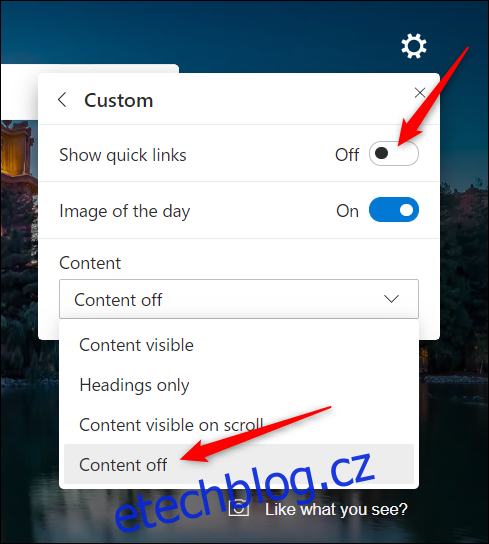
Případně můžete zakázat úplně všechno a dosáhnout tak skutečně minimalistického zobrazení úvodní stránky.
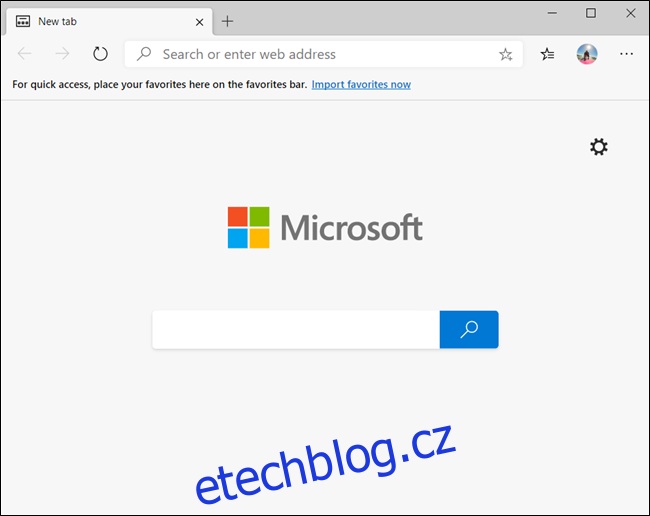
Úprava rychlých odkazů
Edge generuje rychlé odkazy, které se zobrazují na úvodní stránce, na základě vámi navštívených webů, a automaticky je přidává jako dlaždice pod vyhledávací lištu. V několika snadných krocích můžete dlaždice smazat, přejmenovat, nebo přidat nové.
Pro přejmenování dlaždice klikněte na ikonu nabídky se třemi tečkami a z nabídky vyberte možnost „Přejmenovat“.
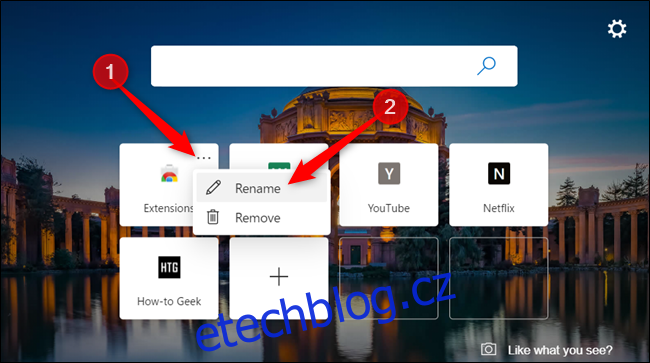
Zadejte nový název a po dokončení klikněte na tlačítko „Uložit“.

Pro přidání nového webu do sekce Rychlé odkazy klikněte na znaménko „+“ uvnitř bílého čtverce.
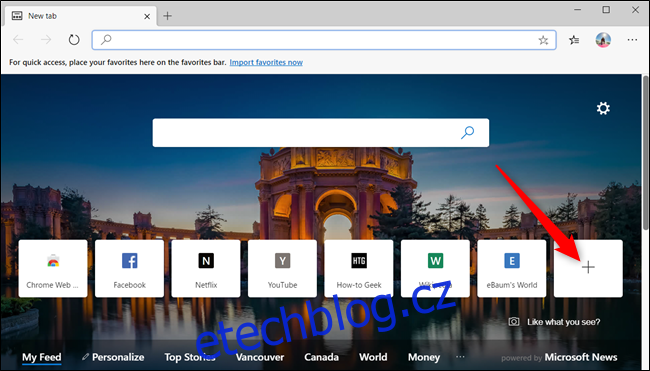
V dialogovém okně, které se otevře, zadejte název a URL adresu webové stránky a kliknutím na „Přidat“ vytvořte novou dlaždici rychlého odkazu.
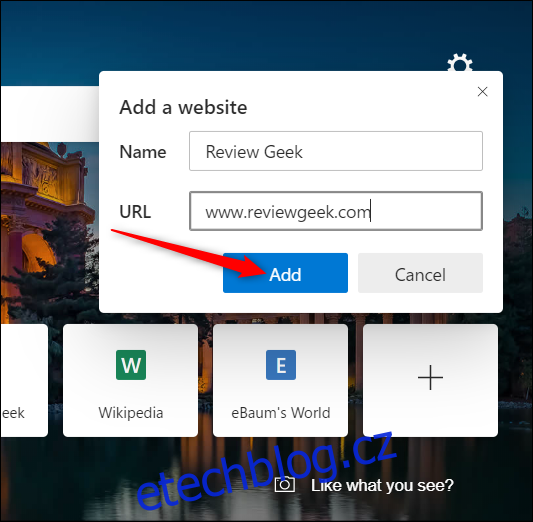
Pro smazání dlaždice klikněte na ikonu nabídky se třemi tečkami na dlaždici, kterou chcete odstranit, a z nabídky vyberte možnost „Odstranit“.
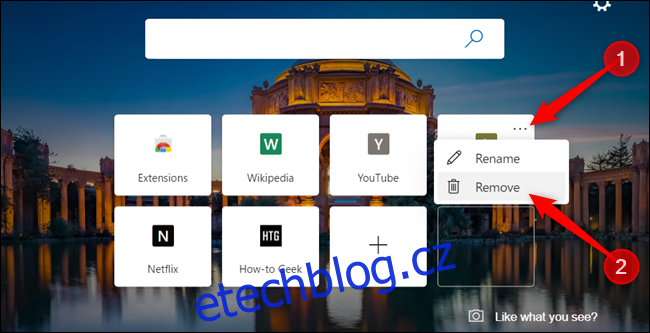
Personalizace vašeho zpravodajského kanálu Microsoft
Zpravodajský kanál ve spodní části úvodní stránky – pokud jste ho nezakázali – je možné si přizpůsobit tak, aby zobrazoval pouze témata, která vás zajímají. Abyste však dosáhli nejlepších výsledků, musíte definovat vaše zájmy a témata, která vás zajímají, aby se mohly zobrazovat relevantní novinky.
Na úvodní stránce klikněte na tlačítko „Personalizovat“ v záhlaví témat zpravodajského kanálu.
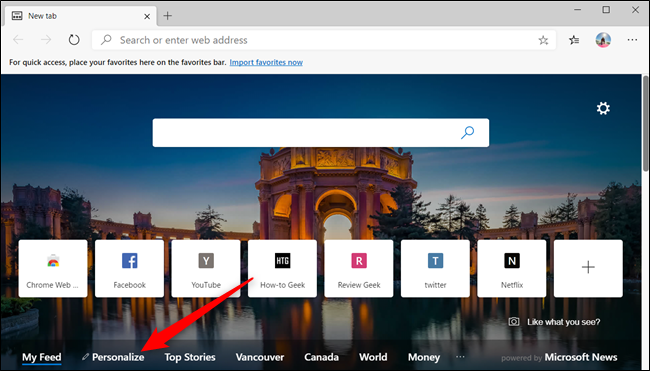
Projděte si nabídku témat a vyberte si ty, které vás oslovují, a to kliknutím na ikonu „+“ pro sledování a kliknutím na zelené zaškrtnutí pro zrušení sledování. Změny se aktualizují okamžitě a zobrazí se automaticky po přidání nebo odebrání ze seznamu zájmů.
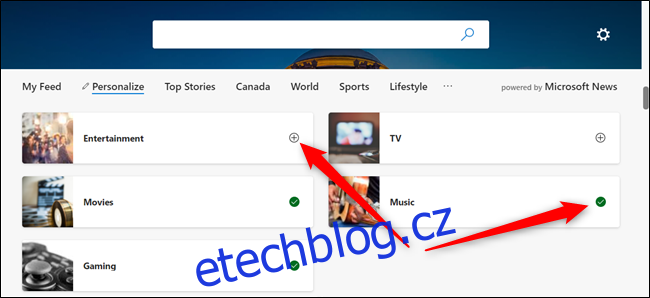
Posuňte se dolů a zapněte si zobrazení informací o počasí, které se zobrazí v sekci „Můj zdroj“.
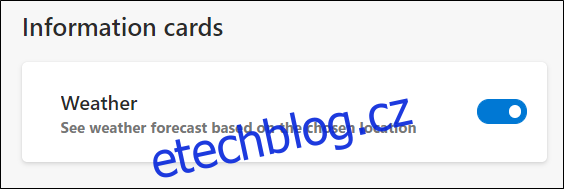
Po personalizaci zpravodajského kanálu podle vašich představ můžete pokračovat v prohlížení internetu, nebo kliknutím na některý z nadpisů zobrazit související novinky ve vašem kanálu.
Použití vlastní URL adresy
Můžete si také nastavit, aby se při každém otevření úvodní stránky zobrazovala vaše oblíbená webová stránka. Tato funkce však není vestavěná. Budete potřebovat instalovat rozšíření z Internetového obchodu Chrome. Pokud jste to dosud neudělali, je třeba nejprve v novém Edge povolit instalaci rozšíření z Chrome.
Po povolení rozšíření z jiných obchodů přejděte do Internetového obchodu Chrome, kde vyhledejte rozšíření nazvané Přesměrování na novou kartu. Instalaci provedete kliknutím na „Přidat do Chromu“.
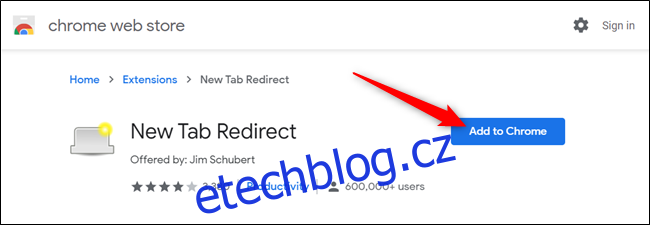
Před instalací musíte rozšíření udělit určitá oprávnění. Přečtěte si tato oprávnění a kliknutím na „Přidat rozšíření“ dokončete instalaci.
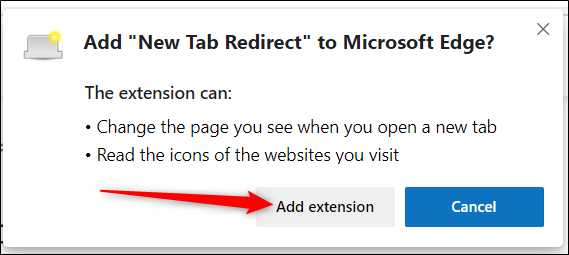
Po dokončení instalace klikněte na ikonu rozšíření Přesměrování nové karty a vyberte možnost „Možnosti rozšíření“.
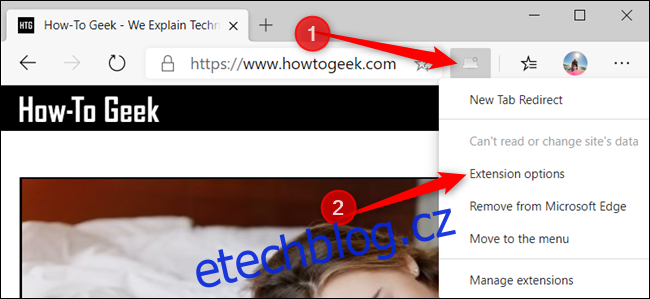
Pokud se ikona na liště rozšíření nenachází, klikněte na ikonu nabídky, vyberte položku rozšíření a následně kliknutím na „Možnosti rozšíření“ otevřete nastavení.
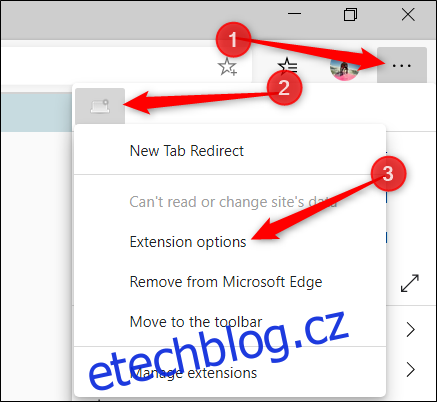
Nyní, pod položkou „URL přesměrování“, zadejte webovou stránku, na kterou má být úvodní stránka přesměrována, vždy když otevřete novou kartu. Po dokončení klikněte na „Uložit“.
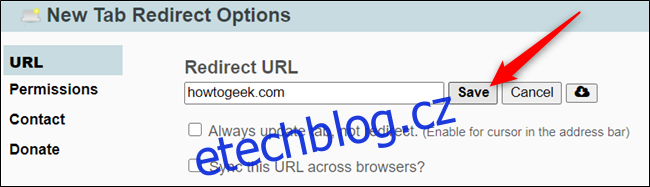
Při příštím otevření nové karty se namísto výchozí úvodní stránky otevře vámi zvolená webová adresa.
V Internetovém obchodě Chrome najdete mnoho dalších rozšíření, která jsou kompatibilní s Microsoft Edge, ale mějte na paměti, že nebyla testována s cílem optimalizace pro Edge. Během používání specifických rozšíření pro Chrome se mohou objevit chyby nebo další problémy. Před instalací dalších rozšíření, se doporučuje instalovat je postupně, abyste se ujistili, že mezi daným doplňkem a prohlížečem nejsou žádné konflikty.